Naviguer dans votre partition
[Avis aux lecteurs : vous pouvez signaler les coquilles/erreurs trouvées dans ce manuel sur la page ‘documentation’ du forum.]
Défilement
Molette de la souris
- Utilisez la molette de la souris pour faire défiler l'affichage vers le haut ou vers le bas.
- Utilisez Maj associé à la roue de la souris pour faire défiler l'affichage à droite ou à gauche.
Barres d’ascenseur
Les barres d’ascenseur apparaissent aux bords droit et bas de la fenêtre d’affichage de la partition. Cliquez et déplacez les curseurs pour vous déplacer rapidement en direction haut/bas ou droite/gauche. Les barres d’ascenseur sont habituellement cachées dans l’affichage mais elles peuvent être révélées en passant la souris au-dessus du bord de la fenêtre de partition.
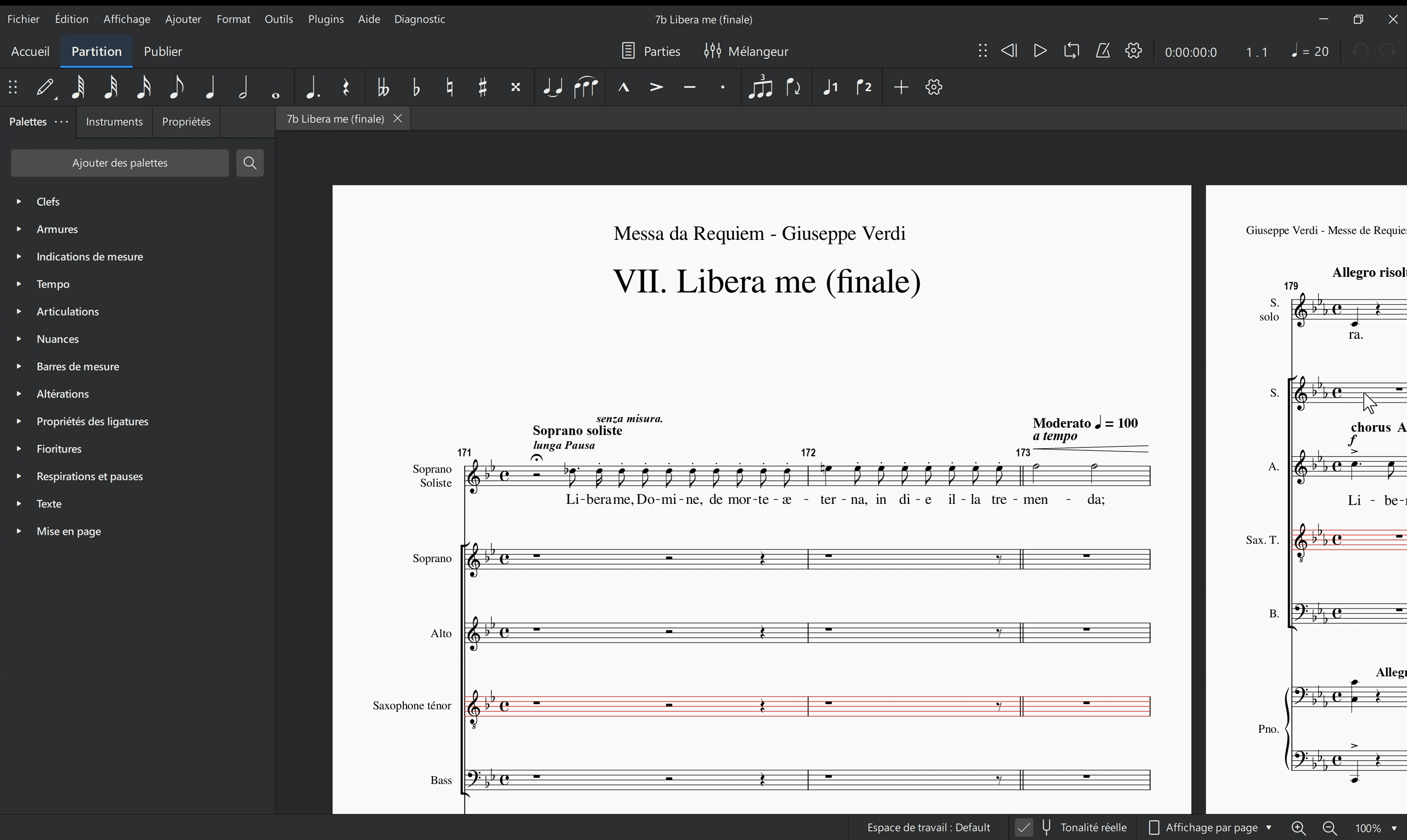
Clavier
Vous pouvez aussi faire défiler la partition en utilisant les touches Page haut, Page bas, Début et Fin sur votre clavier. Si votre clavier manque de touches dédiées, la plupart des systèmes autorisent aussi d’accéder à ces fonctions en gardant appuyée la touche Fn ou une touche similaire, tout en tapant respectivement sur ↑, ↓, ←, ou →.
Par nature, Page haut et Page bas font défiler d’une page d’écran à la fois. Cela peut être moins que la réelle page de votre partition. Si vous maintenez appuyé Ctrl (Mac : Cmd) pendant que vous tapez Page haut ou Page bas, cela fera défiler d’une page complète à la fois.
Navigation entre éléments
Quand un seul élément est sélectionné dans votre partition, il agit comme un curseur. Vous pouvez changer la sélection — et par conséquent le curseur — en utilisant les raccourcis clavier courants.
Les touches ← et → déplaceront horizontalement le curseur à travers votre partition d’une note ou d’un silence à la fois. Si vous maintenez Ctrl (Mac : Cmd) tout en tapant ← ou →, vous pouvez naviguer d’une mesure complète à la fois.
Pour déplacer le curseur verticalement à travers les différentes notes, voix et portées dans votre partition, utilisez les raccourcis Alt+↑ et Alt+↓ (Mac : Option+↑ et Option+↓).
Vous pouvez aussi utiliser les raccourcis Alt+← et Alt+→ (Mac : Option+← et Option+→) pour sélectionner les éléments autres que les notes et les silences. Ces commandes vous permettent de sélectionner à peu près n’importe quel élément — y compris des articulations, des barres de mesure, des nuances et davantage — en utilisant le seul clavier.
En outre, Ctrl+Début (Mac : Cmd+Début) sélectionnera le premier élément de votre partition et Ctrl+Fin (Mac : Cmd+Fin) le dernier. De nouveau, pour les claviers qui manquent de touches Début et Fin dédicacées, la plupart des systèmes fournissent respectivement l’alternative Fn+← et Fn+→.
Pour en apprendre davantage, voir Raccourcis clavier par défaut.
Navigateur
Le Navigateur est un panneau qui affiche des réductions des pages de la partition. Pour afficher ou masquer le Navigateur, aller dans le menu et cliquez Affichage → Navigateur.

Le rectangle bleu représente la zone effectivement affichée dans la vue partition. Cliquez sur le rectangle et déplacez le pour naviguer à l’intérieur de votre partition.
Timeline
C’est une aide de navigation qui montre les instruments et la structure de la partition. Pour plus de détails, voir Timeline.
Affichages
Vous pouvez basculer entre différents affichages de votre partition en utilisant la fenêtre éphémère (pop-up) située à droite dans la barre de statut.
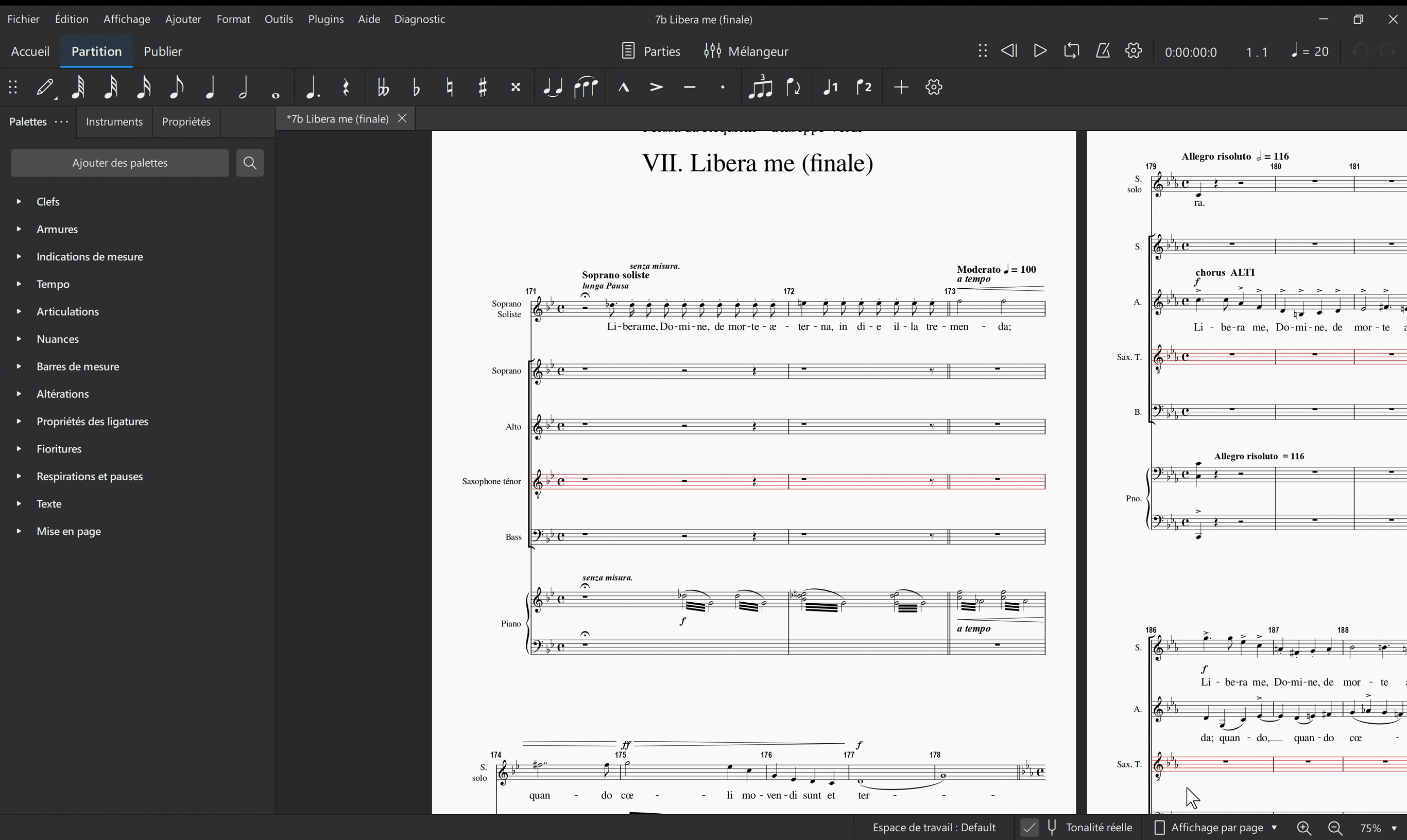
Affichage par page
La partition est affichée comme elle apparaîtrait si elle était imprimée ou exportée comme fichier PDF ou image, c’est-à-dire page par page, avec des marges. MuseScore Studio attribue automatiquement des sauts de système et sauts de pages en fonction des réglages faits dans Paramètres de la page et Style. En outre, vous pouvez définir vos propres sauts de système, de section ou de pages.
Affichage continu (horizontal)
La partition est affichée comme un système unique sans coupure. Même si le point de départ n’est pas visible, la numérotation des mesures, le nom des instruments, la clef, l’armure et l’indication de mesure sont toujours affichés à la gauche de la fenêtre.
Affichage continu (vertical)
La partition est affichée en une seule page avec le titre mais sans marges et avec une hauteur de page infinie. Les sauts de système sont ajoutés automatiquement en fonction des réglages faits dans Paramètres de la page et Style. En supplément, vous pouvez définir vos propres sauts de système ou de section.
Zoom
Il y a plusieurs façons de zoomer ou dézoomer l'affichage de la partition :
Élargissement
Ctrl++ (Mac : Cmd++)
ou défilement vers le haut de la molette de la souris pendant que la touche Ctrl (Mac : Cmd) est maintenue.
Rétrécissement
Ctrl+- (Mac : Cmd+-)
ou défilement vers le bas de la molette de la souris pendant que la touche Ctrl (Mac : Cmd) est maintenue.
Commandes de la barre de statut
Pour zoomer et dézoomer depuis les commandes de la barre de statut, vous pouvez :
- Cliquer sur l’une des icônes loupe (+ ou -) dans la zone droite de la barre de statut
- Cliquer sur le champ numérique à la droite de ces icônes et saisir le niveau de zoom personnalisé
- Choisir l’un des niveaux préétablis de zoom dans la liste pop-up située à l’extrême droite
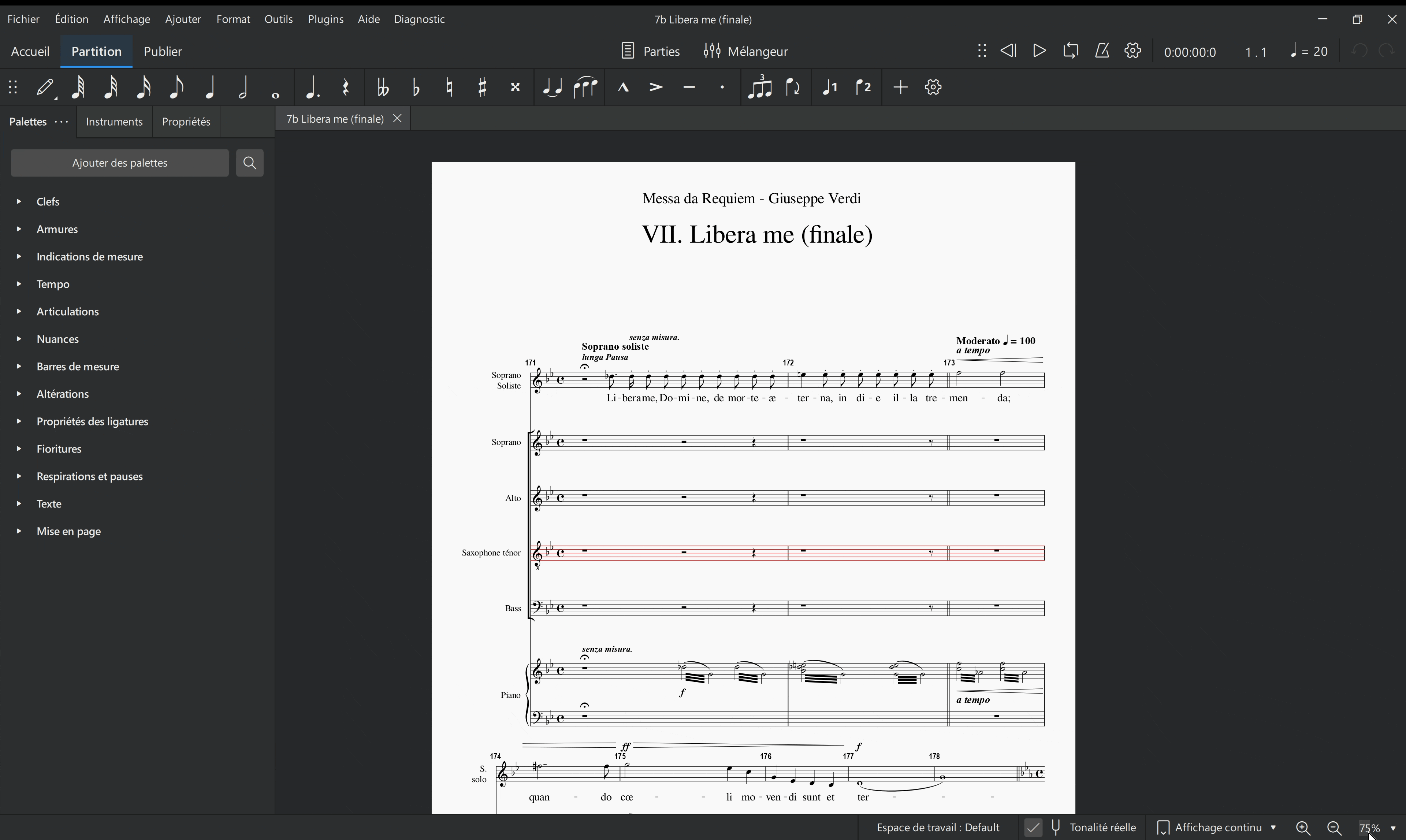
Restaurer le zoom 100 %
Ceci restaure le zoom à sa valeur défaut (100 %) :
Ctrl+0 (Mac : Cmd+0)
Chercher / Aller à
Le panneau __Chercher / Aller à __ vous permet de naviguer rapidement vers une mesure spécifique, une indication de répétition ou un numéro de page dans la partition.
Pour ouvrir le panneau :
- Allez à Édition → Chercher / Aller à ou
- Tapez Ctrl+F (Mac : Cmd+F).
Pour cacher le panneau :
- Cliquez sur le bouton X (fermer) sur le côté gauche du panneau ou
- Tapez Echap lorsque que le panneau a le focus.
Naviguer vers une mesure numérotée
Saisir le numéro de la mesure dans le champ de recherche (en comptant chaque mesure depuis 1, indépendamment de l’anacrouse, des sauts de section ou de la renumérotation manuelle des mesures).
Vers une page numérotée
Saisir le numéro de la page en utilisant le format pXX (où XX est le numéro de page).
Naviguer vers une indication de répétition numérique
Saisir le numéro en utilisant le format rXX (où XX est le numéro de l'indication de répétition).
Naviguer vers une indication de répétition alphabétique
Saisir le nom de l'indication de répétition (la recherche n’est pas sensible à la casse).
Astuce pour les pros !
Il est préférable d’éviter de nommer les indications de répétition avec les simples lettres “R", “r", “P”, “p" ou d'utiliser une de ces lettres avec un nombre entier (exemples : “R1” ou “p3”) car cela embrouille l’algorithme de recherche.